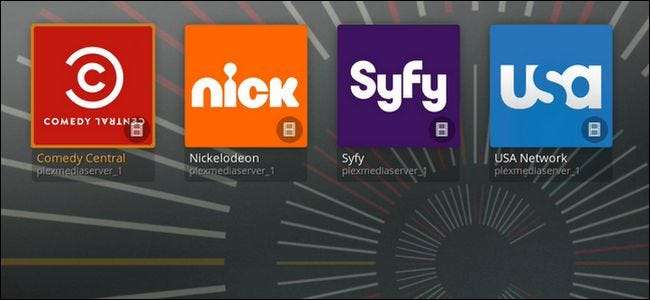
A Plex Media Center leginkább a helyi médiafájlok szuperkönnyű lejátszásáról ismert, de ez nem jelenti azt, hogy nem használhatja ki a video streaming erejét. A Channel rendszer megkönnyíti a tartalom hozzáadását különböző forrásokból, a jól ismert TV-állomásoktól a speciális tartalmakig.
Megmutattuk hogyan állíthatjuk be a Plex-et bármilyen eszközön történő filmnézésre és megmutattuk neked hogyan mentse az internetes videót későbbi megtekintés céljából , de a Channel rendszer valamivel mást kínál. A saját tartalom kurálása helyett a Channel rendszer lehetővé teszi olyan tartalom hozzáadását, amelyet kedve szerint böngészhet. Olyan csatornákhoz használja a már létrehozott streaming webhelyeket, mint az USA, a SyFy vagy a Comedy Central, így bár nem kapja meg minden műsor összes epizódját, bármit megnézhet, amelyet az ezekről a webhelyekről streamelhetne - legálisan!
ÖSSZEFÜGGŐ: Videó mentése Plexbe későbbi megtekintés céljából
Csatornák hozzáadása a Plexhez
A Plex Channels használatának megkezdése olyan egyszerű, mint a webes portálról bejelentkezni a Plex szerverre, és a bal oldalon az „Online tartalom” kategóriát keresni. A kezdéshez válassza a „Csatornák” lehetőséget.
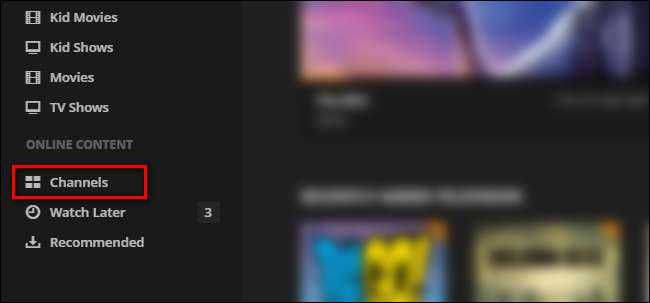
Ha még soha nem használta a Csatornák funkciót, akkor a dolgok kissé ritkának tűnnek. Ennek orvoslásához kattintson a „Csatornák telepítése” gombra.
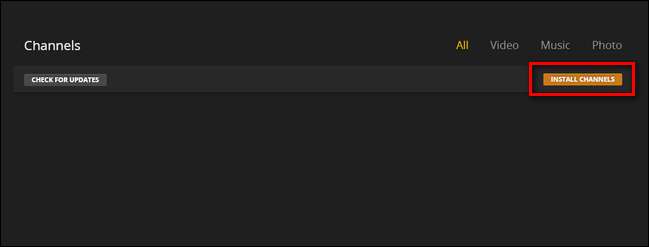
A Csatornakatalógusban számos alkategóriát talál, például „Kiemelt”, „Legnépszerűbb” és „Legutóbb frissítve”. A Nemrégiben frissített kategória remek kiindulópont, mert be kell vallanunk, hogy nem minden csatornát tartanak megfelelően karban, és néha a forrás változásai (például mondjuk az ABC hogyan strukturálja a videó hírcsatornáikat) megtörik őket. Egy nemrégiben frissített csatornával kezdve könnyebb tesztelni a dolgokat.

Először hozzáadjuk a „Comedy Central” csatornát, hogy megnézhessük Részeg történelem természetesen Plexen keresztül. Válasszon bármely csatornát a böngészett kategóriában.
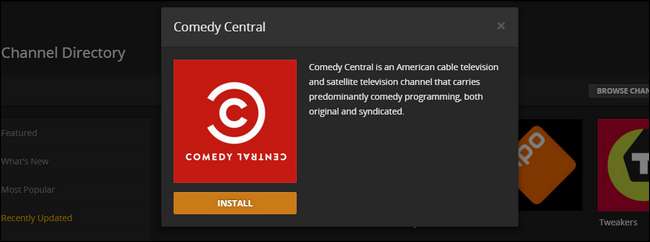
Kattintson a „Telepítés” gombra. A telepítés után kattintson a sarokban található „X” -re, és ismételje meg a folyamatot, hozzáadva néhány érdekes csatornát. Miután feltöltötte a Csatornák lapot, ideje valóban böngésznie a hozzáadott csatornákat.
Csatornák megtekintése Plexben
Kétféleképpen ellenőrizheti új Plex csatornáit. Ugyanúgy, mint az összes videotartalom esetében, ugyanabban a webes felületen nézheti meg, amelyet a Csatornák beállításához használt. Egyszerűen válassza ki újra a Csatornák elemet, és válasszon ki egy csatornát:
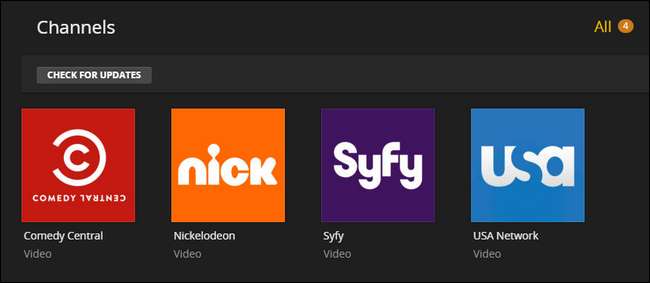
Böngésszen körül valami érdekeset nézni, és hirtelen a Spongyabob Karácsonyi akció:

Ha Chromecast vagy Google Cast-kompatibilis TV-vel rendelkezik, elcsúsztathatja azt a videót . Noha kényelmes a böngészőben történő nézés vagy a hálózaton keresztüli fényképezés, akkor hagyományosabb módon is elérheti, ha a Plex-et okos tévéjén vagy önálló eszközén állította be, mint RasPlex a Raspberry Pi-n .
Így néz ki a Csatornák menü a RasPlex telepítésünkön - a Channel minden jósága, a kanapén ülés minden könnyedségével:
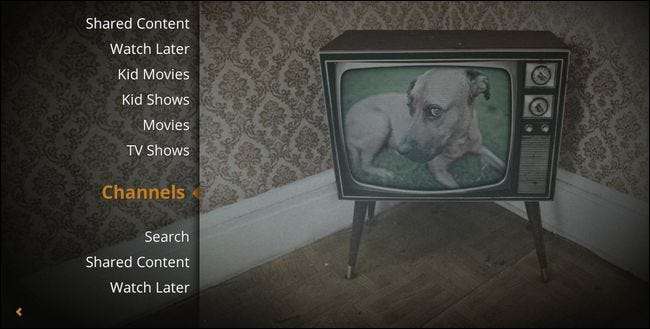
A Plex központosított rendszere miatt az összes csatorna, amelyet éppen egy pillanattal ezelőtt adtunk hozzá, már elérhető.
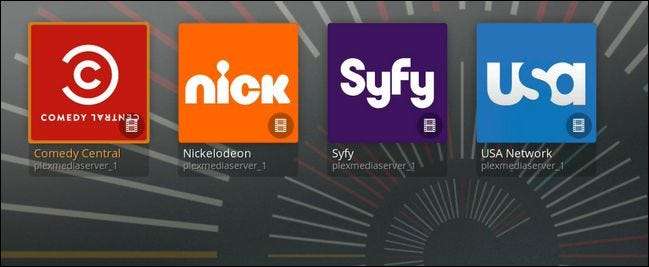
Azt követően Spongyabob Különleges kedvünk van egy kicsit komolyabb viteldíjhoz, miért nem térünk át a SyFy csatornára.
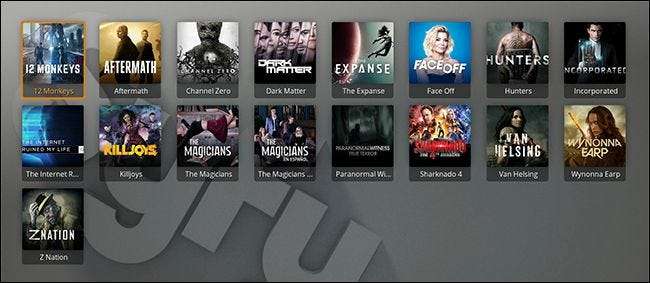
Itt megtekinthetjük az olyan epizódokat, mint a Bejegyzett , Az Expanse , és 12 majom —Kábel előfizetés vagy vázlatos letöltés nem szükséges.






